Utilizzo di icone e simboli
In file manager file e cartelle sono visualizzati come icone. A seconda del tipo di file, l'icona potrebbe essere un'immagine rappresentante il tipo di file, una piccola miniatura o un'anteprima in cui sono visualizzati i contenuti dei file.
È inoltre possibile aggiungere simboli a icone di file e cartelle. Tali simboli vengono visualizzati insieme all'icona file e forniscono ulteriori modi per gestire i file. Ad esempio, è possibile segnalare un file come importante aggiungendovi il simbolo relativo, come mostrato nella seguente figura.
Figura 8-6 Icone e simboli
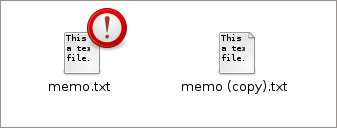
Per maggiori informazioni sull'aggiunta di simboli, vedere How to Add an Emblem to a File or Folder .
File manager applica automaticamente simboli ai seguenti tipi di file:
Collegamenti simbolici
Elementi che dispongono delle autorizzazioni indicate di seguito:
Nessuna autorizzazione di lettura
Nessuna autorizzazione di scrittura
Nella seguente tabella sono descritti i simboli predefiniti.
|
Come modificare l'icona per file o cartelle
- Selezionare il file o la cartella che si desidera modificare.
- Scegliere File -> Properties (Proprietà).
Viene visualizzata la finestra Properties (Proprietà) per l'elemento.
- Nella scheda Basic (Generale), fare clic sull'icona corrente.
Viene visualizzata una finestra di dialogo Select custom icon (Selezione icona personalizzata).
- Scegliere l'icona per rappresentare il file o la cartella.
- Fare clic su Close (Chiudi) per chiudere la finestra di dialogo Properties (Proprietà).
Nota - Per ripristinare un'icona da personalizzata a predefinita, selezionare il file o la cartella che si desidera modificare e fare clic su Revert (opzione di ricarica) nella finestra di dialogo Select custom icon (Selezione icona personalizzata).
Come aggiungere un simbolo a file o cartelle
- Selezionare l'elemento per il quale si desidera aggiungere un simbolo.
- Fare clic con il pulsante destro del mouse sull'elemento, quindi scegliere Properties (Proprietà).
Viene visualizzata la finestra delle proprietà per l'elemento.
- Fare clic sulla scheda Emblems (Simboli) per visualizzarla.
- Selezionare il simbolo da aggiungere all'elemento.
- Fare clic su Close (Chiudi) per chiudere la finestra di dialogo delle proprietà.
Suggerimento - Nelle finestre di esplorazione, è inoltre possibile aggiungere simboli agli elementi trascinandoli dal riquadro laterale del simbolo.
Come creare un nuovo simbolo
- Scegliere Edit (Modifica) -> Backgrounds and Emblems (Sfondi e simboli).
- Fare clic su Emblem (simbolo), quindi su Add a New Emblem (Aggiungi un nuovo simbolo).
Viene visualizzata una finestra di dialogo Create a New Emblem (Crea un nuovo simbolo).
- Digitare un nome per il simbolo nella casella di testo Keyword (Parola chiave).
- Fare clic su Image (Immagine).
Nella finestra di dialogo visualizzata, fare clic su Browse (Esplora).
- Scegliere un simbolo e fare clic su OK.
- Fare clic su OK.
Modifica degli sfondi
In file manager sono inclusi simboli e motivi di sfondi che è possibile utilizzare per modificare l'aspetto delle cartelle. Possono inoltre essere utilizzati sul desktop, per cartelle e determinati riquadri laterali nell'esplorazione file e sui pannelli.
Come modificare lo sfondo di finestra, riquadro o pannello
- Scegliere Edit (Modifica) -> Backgrounds and Emblems (Sfondi e simboli) in qualsiasi finestra di File Manager.
Viene visualizzata la finestra di dialogo Backgrounds and Emblems (Sfondi e simboli).
- Fare clic sul pulsante Patterns (Motivi) o Colors (Colori).
Viene visualizzato un elenco di colori o motivi di sfondo.
- (Opzionale) Aggiungere un nuovo motivo o colore all'elenco.
- Per aggiungere un nuovo motivo:
- Fare clic sul pulsante Add a New Pattern (Aggiungi un nuovo simbolo).
- Localizzare un file immagine nella finestra di dialogo di selezione del file e fare clic su Open (Apri).
L'immagine viene visualizzata nell'elenco di motivi che possono essere utilizzati.
- Per aggiungere un nuovo colore all'elenco:
- Fare clic sul pulsante Add a New Color (Aggiungi un nuovo colore).
- Selezionare un colore dalla finestra di dialogo di selezione del colore e fare clic su OK.
Il colore viene visualizzato nell'elenco dei colori da utilizzare.
- Per aggiungere un nuovo motivo:
- Per modificare lo sfondo, trascinare un motivo o un colore nella finestra, nel riquadro o nel pannello desiderato. Per reimpostare lo sfondo, trascinare la voce di azzeramento nella finestra, nel riquadro o nel pannello desiderato.


